
Windows Defender , integrálva a Windows 10-be, a háttérben fut, és rosszindulatú programokat keres a fájljaiban. Az olyan feladatok teljesítményének javítása érdekében, mint a kód fordítása vagy a virtuális gépek futtatása, hozzáadhat egy kizárást, és a Windows Defender soha nem fogja beolvasni ezeket a fájlokat.
A kizárások abban az esetben is segíthetnek, ha hamis pozitív eredményekbe ütközik, ahol a Windows Defender a jogos fájlokat rosszindulatú programként jelöli meg.
Figyelem: Vigyázzon azzal, amit kizár. A Windows Defender nem ellenőrzi a kizárt fájlokat és könyvtárakat rosszindulatú programok ellen. Nem szeretne mindent kizárni például a Letöltések mappából!
Először el kell indítanunk a Windows Security alkalmazást néhány beállítás megváltoztatásához. Nyissa meg a Start menüt, és írja be a „Windows Security” parancsot. Ezután válassza ki a „Windows Security” alkalmazást.

A Windows Biztonságban keresse meg a „Vírus- és fenyegetésvédelem” részt. Ezután kattintson a „Beállítások kezelése” elemre.

A „Vírus- és fenyegetésvédelmi beállítások” részben görgessen le az oldal legalsó részéhez, majd kattintson a „Kizárások hozzáadása vagy eltávolítása” elemre.
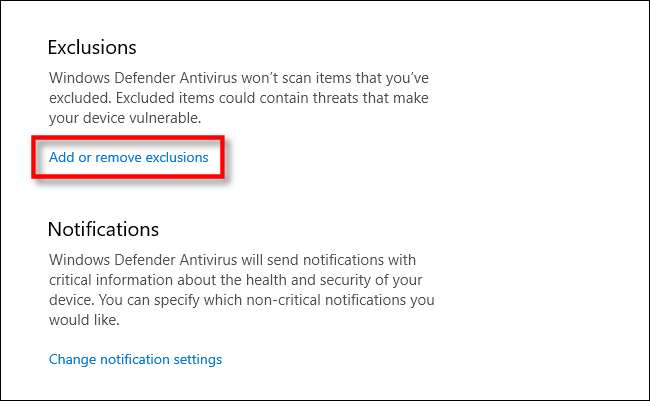
A Kizárások oldalon hozzáadhat vagy eltávolíthat fájlokat, amelyeket ki szeretne zárni a Windows Defender-vizsgálatokból. Kizárás hozzáadásához kattintson a „Kizárás hozzáadása” gombra a nagy plusz szimbólum (+) mellett.
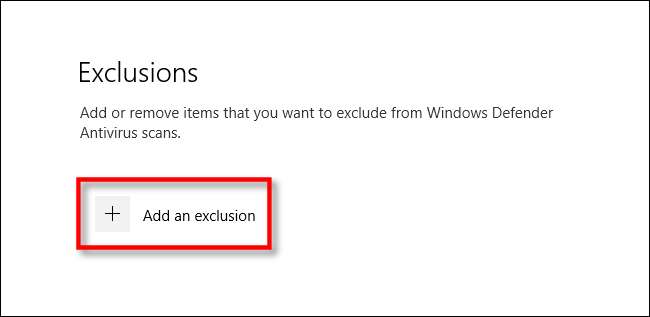
Megjelenik egy kis menü, amely lehetővé teszi a kizárás megadását fájl, mappa, fájltípus vagy folyamat szerint.
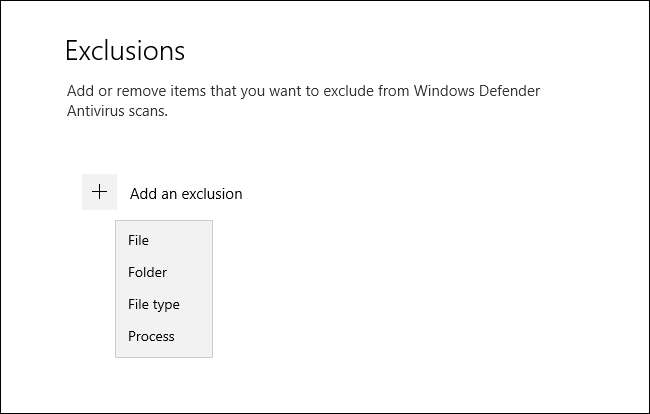
Amit választ, attól függ, hogy milyen típusú kizárást próbál megtenni. Ez az, amit az egyes választások tesznek.
- Fájl: Ha ezt választja, megjelenik egy mező, amely lehetővé teszi, hogy a számítógépen tallózva egyetlen fájlt válasszon ki, amelyet kizárnak a jövőbeni vizsgálatokból. Válassza ki a kívánt fájlt, majd kattintson a „Megnyitás” gombra.
- Mappa: A Fájl opcióhoz hasonlóan ez lehetővé teszi, hogy a számítógépen keressen egy adott mappát, amelyet kizárhat a vizsgálatokból. A mappa tartalma és almappái szintén kizárásra kerülnek.
- Fájltípus: Megjelenik egy doboz, amelyben meg kell adnia egy fájlkiterjesztést (pl. „.MID”), amely a kizárni kívánt fájltípust képviseli. Minden ilyen típusú fájlt kizárunk a jövőbeni vizsgálatokból. Ez azért veszélyes, mert véletlenül kizárhatja a potenciálisan veszélyes fájlok nagy osztályát, mint pl PDF vagy DOC fájlokat.
- Folyamat: Egy felugró ablak megkéri, hogy adja meg egy folyamat nevét (egy futó program, azaz „explorer.exe”), hogy kizárja a vizsgálatból. Ha egy bizonyos program, amelyet ismer, biztonságos, a Defender továbbra is megjelöli, itt adhatja meg.
Válassza ki az alábbi lehetőségek egyikét, és hajtsa végre a szükséges beállításokat a következő felugró ablakban.
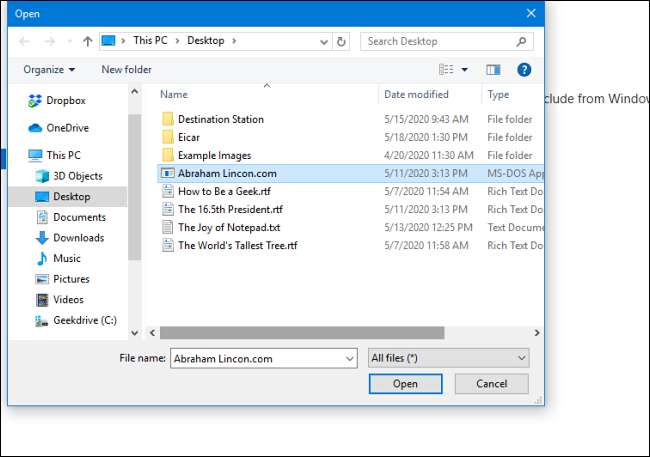
Miután hozzáadott egy kizárást, az megjelenik a Kizárások oldalon található listában.
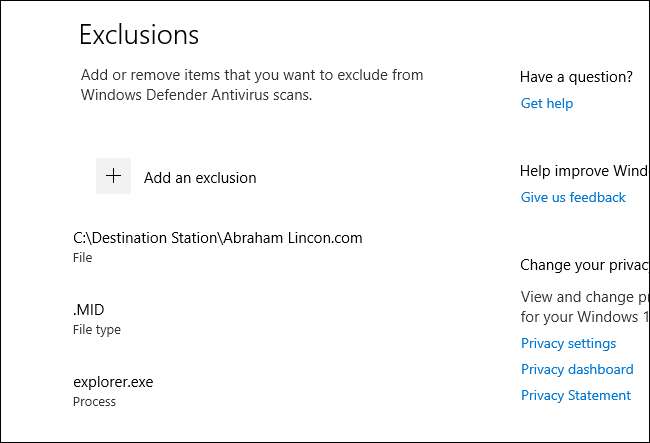
Ha el akarja távolítani a már definiált kizárást, vigye az egérmutatót az elem fölé, amíg a lefelé mutató karátos nyíl meg nem jelenik, majd kattintson a felbukkanó „Eltávolítás” gombra.
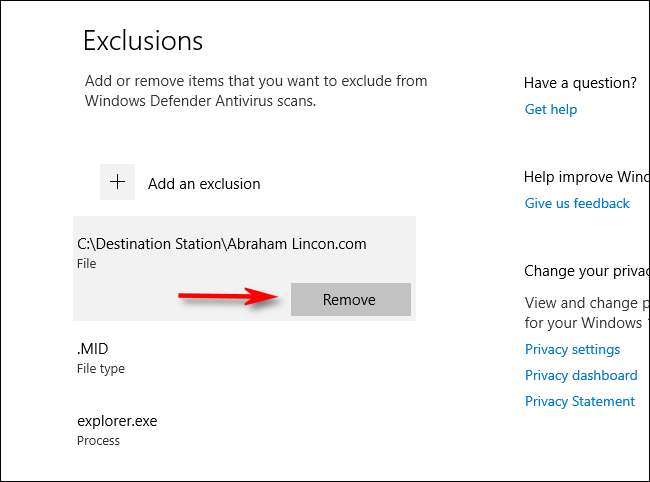
Ha elkészült, zárja be a Windows Security alkalmazást, és a beállítások mentésre kerülnek. Ha legközelebb a rendszere Defender-vizsgálatot végez, a kizárások listájához hozzáadott elemek már nem okoznak problémát.







